将制作好的u盘启动盘连接到计算机上usb接口、重启计算机等待启动界面立即按下启动快捷键,系统将进入启动项选择窗口,然后选择u盘启动,系统进入u深度主菜单,选择【02】u深度Win8PE按下回车键确认标准版(新机器),如图所示:
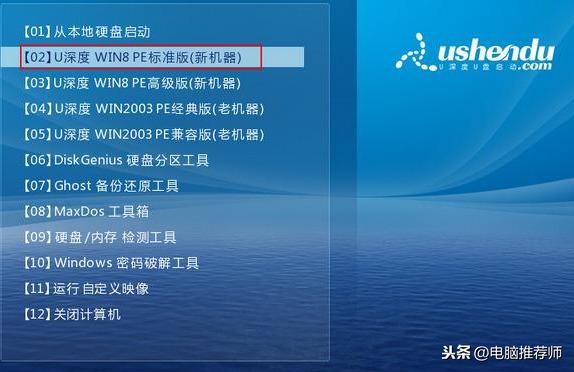
选择{02}
第二步:借助DiskGenius分区工具给硬盘分区
进入win8pe桌面后,双击DiskGenius分区工具,在diskgenius点击分区工具主菜单栏上的快速分区,如图所示:
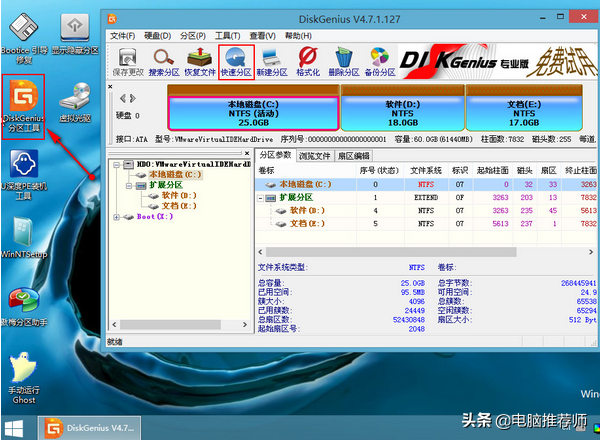
选择弹出窗口中的分区数,在高级设置中设置磁盘格式、尺寸、标记和主分区,修改后点击确定;如下图所示:
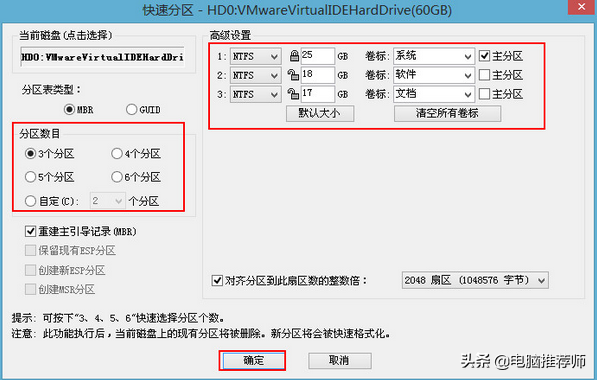
然后弹出警示窗口,确认更改信息正确后,点击是,开始硬盘快速分区,如图所示:
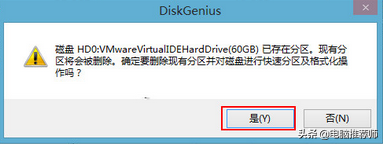
dg分区工具开始硬盘分区工作,将所有分区的硬盘分区格式化,如图所示:

以上是u深度计算机硬盘分区的操作方法。硬盘分区完成后,您可以重新安装您的计算机系统,朋友可以参考上述步骤进行操作。
如果你不知道,你可以在下面评论小编。小编有自己的启动工具U盘和计算机系统镜像。欢迎讨论、交流、相互学习。如果你不知道,你可以在下面评论小编。小编有自己的启动工具U盘和计算机系统镜像。欢迎讨论、交流、相互学习。作者:
电脑推荐师